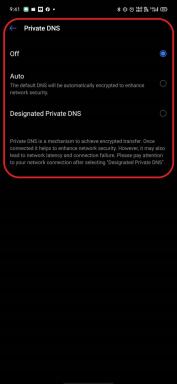Oplossing: CarX Drift Racing Online blijft crashen bij opstarten op pc
Gemengde Berichten / / April 28, 2023
CarX Drift Racing Online is een driftracesimulator met de meest realistische fysica en autogedrag. Een grote verscheidenheid aan auto's, unieke locaties, uitgebreide aanpassings- en afstemmingsopties zijn beschikbaar om aan uw behoeften voor echt competitief spel te voldoen. Toen de game een nieuwe update ontving, kwamen verschillende spelers onverwachts het CarX Drift Racing Online-crashprobleem tegen bij het opstarten op de pc.
Dus als u ook een van de slachtoffers bent van hetzelfde probleem, volgt u deze gids voor probleemoplossing om het probleem op te lossen. De het opstarten loopt vast of het spel start niet is tegenwoordig heel gewoon geworden voor pc-gamers. Helaas verliep de release van CarX Drift Racing Online niet soepel genoeg, omdat het een build met vroege toegang en pc is spelers hebben al een aantal andere problemen ondervonden, zoals vertragingen, een zwart scherm, framedrops en meer. Maar wat te doen?
Lees ook
CarX Drift Racing Online start niet of wordt niet geladen op pc, hoe op te lossen?
Fix: CarX Drift Racing Online Vastgelopen op laadscherm
CarX Drift Racing Online Lijst met alle auto's

Pagina-inhoud
- Waarom crasht CarX Drift Racing online?
-
Fix: CarX Drift Racing Online Game blijft crashen bij het opstarten op de pc
- 1. Controleer de systeemvereisten
- 2. Voer het spel uit als admin
- 3. Schakel optimalisaties op volledig scherm uit
- 4. Update GPU-stuurprogramma
- 5. Windows bijwerken
- 6. Forceer gebruik van de speciale GPU
- 7. Sluit onnodige achtergrondtaken
- 8. Spelbestanden repareren
- 9. Update CarX Drift Racing Online
- 10. Schakel overlay-apps van derden uit
- 11. Schakel Windows Firewall en antivirussoftware uit
- 12. Pas energiebeheeropties aan
- 13. Installeer Microsoft Visual C++ Runtime opnieuw
- 14. Voer een schone start uit
- 15. Standaard herstellen naar overgeklokte CPU of GPU
Waarom crasht CarX Drift Racing online?
De kans is groot dat uw computer op de een of andere manier in conflict komt met de software of de spelbestanden om correct te werken wanneer spelers het proberen te starten. Een aantal mogelijke redenen die hieronder worden genoemd, kunnen veel crashes op de pc veroorzaken. Het wordt aanbevolen om alle redenen te bekijken voordat u naar de onderstaande methoden voor probleemoplossing gaat. Het lijkt erop dat u vooral last heeft van compatibiliteitsproblemen met de software of hardware op de pc.
- Compatibiliteitsproblemen met de pc-specificatie
- Een verouderde spelversie
- Een verouderde game-launcher
- Verouderde grafische stuurprogramma's
- Problemen met de DirectX-versie
- Onnodige lopende taken op de achtergrond
- Blokkering van antivirus- of firewallsoftware
- Problemen met opstart-app
- Problemen met Microsoft Visual C++ Redistributables,
- Overgeklokte CPU/GPU
- Problemen met overlay-apps
Fix: CarX Drift Racing Online Game blijft crashen bij het opstarten op de pc
We gaan ervan uit dat u alle mogelijke redenen hierboven hebt gecontroleerd en dat u nu alle tijdelijke oplossingen een voor een moet volgen totdat het probleem is verholpen. In sommige gevallen kan een basismethode u helpen het probleem op te lossen dat voor anderen misschien niet van pas komt. Sla dus geen enkele methode over. Nu, zonder verder oponthoud, laten we erop ingaan.
1. Controleer de systeemvereisten
Allereerst moet u de pc-configuratie controleren om te zien of deze aan alle systeemvereisten van de game voldoet of niet. Als uw pc-build verouderd is of de specificatie laag genoeg is, upgrade dan de specifieke vereisten dienovereenkomstig. U dient de onderstaande systeemvereisten te volgen.
Advertenties
Minimale vereisten:
- Besturingssysteem: Windows 7, 8, 10
- Verwerker: Intel i5 4590 of AMD Ryzen3 1200
- Geheugen: 4 GB RAM-geheugen
- Afbeeldingen: 2GB (GeForce 950GT / AMD R9 270)
- DirectX: Versie 11
- Netwerk: breedband internet verbinding
- Opslag: 6 GB beschikbare ruimte
- Geluidskaart: Geluidskaart compatibel met DirectX® 11
Aanbevolen vereisten:
- Besturingssysteem: Windows 7, 8, 10
- Verwerker: Intel® Core™ I5-8300H @ 2,30 GHz
- Geheugen: 8 GB RAM-geheugen
- Afbeeldingen: Nvidia Geforce 1050GTX 4 Gb
- DirectX: Versie 11
- Netwerk: breedband internet verbinding
- Opslag: 6 GB beschikbare ruimte
- Geluidskaart: Geluidskaart compatibel met DirectX® 11
2. Voer het spel uit als admin
Zorg ervoor dat u het game-app-bestand op uw pc uitvoert als beheerderstoegang om Gebruikersaccountbeheer (UAC) toegang tot het systeem te geven. Soms heeft uw systeem UAC-toegangsrechten nodig om een programma uit te voeren, wat vrij belangrijk is. Door de onderstaande stappen te volgen, moet u de beheerder eenmalig toegang verlenen en zal deze u niet opnieuw om hetzelfde vragen. Om dit te doen:
- Ga naar het geïnstalleerde CarX Driftraces online map.
- Rrechts klikken in het toepassingsbestand op uw pc.
- Klik op Eigenschappen > Klik op de Compatibiliteit tabblad.

- Klik op de Voer dit programma uit als beheerder selectievakje om het in te schakelen.
- Als u klaar bent, klikt u op Toepassen en dan OK om wijzigingen op te slaan.
- Dubbelklik ten slotte op het game-app-bestand om het te starten.
Als je de Steam-client gebruikt om het spel uit te voeren, zorg er dan voor dat je dezelfde admin-stappen uitvoert voor de Steam-app.
3. Schakel optimalisaties op volledig scherm uit
Soms zou het uitschakelen van de optimalisaties op volledig scherm door het Windows-systeem voor uw specifieke speltoepassingsbestand het probleem moeten oplossen compatibiliteitsproblemen voor sommige pc's. Hoewel het standaard is uitgeschakeld, moet u het controleren om er zeker van te zijn dat het op volledig scherm wordt geoptimaliseerd is niet ingeschakeld. Om dit te doen:
- Open de Stoom klant > Klik op Bibliotheek.
- Klik met de rechtermuisknop op CarX Driftraces online > Klik op Beheren.
- Klik op Blader door lokale bestanden > Ga naar de CarX Driftraces online geïnstalleerde map.
- Rrechts klikken op GundamEvolution.exe > Klik op Eigenschappen.
- Ga naar de Compatibiliteit tabblad > Klik op Schakel optimalisaties op volledig scherm uit om het aan te vinken.
- Als u klaar bent, klikt u op Toepassen en dan OK om wijzigingen op te slaan.
4. Update GPU-stuurprogramma
Een ander ding dat u moet doen, is de versie van het grafische stuurprogramma op uw pc bijwerken door de onderstaande stappen te volgen. Als er een update beschikbaar is, zorg er dan voor dat u deze installeert. Een verouderd GPU-stuurprogramma kan verschillende problemen veroorzaken bij het starten van het programma, zoals games of zelfs tijdens de gameplay-sessies. Niet alleen je game ziet er zielig uit, maar ook je pc kan niet zijn volledige potentieel benutten vanwege grafische conflicten. Om dat te doen:
- druk de Win+X toetsen om de Snel toegangsmenu.
- Klik op Apparaat beheerder van de lijst.
- Dubbelklik op Beeldschermadapters om het uit te breiden.
Advertentie

- Klik met de rechtermuisknop op de speciale grafische kaart die actief is of die u gebruikt.
- Klik nu op Stuurprogramma bijwerken > Klik op Zoek automatisch naar stuurprogramma's.
- Het zal nu automatisch controleren op de beschikbare update en vervolgens de nieuwste versie downloaden en installeren.
- Wacht gewoon op hetzelfde en start de pc opnieuw op om wijzigingen toe te passen.
Als er geen update beschikbaar is voor uw GPU, kunt u via de onderstaande links naar de officiële website van de grafische kaart gaan en handmatig naar het model van uw grafische kaart zoeken. Zorg ervoor dat u het nieuwste GPU-stuurprogramma voor uw modelnummer volgens de fabrikant downloadt en installeert.
- Nvidia-GPU
- AMD-GPU
- Intel-GPU
5. Windows bijwerken
Als u al een tijdje een verouderde Windows-versie of buildnummer gebruikt, volg dan de onderstaande stappen om hetzelfde te controleren. Probeer altijd de nieuwste update van het systeem te installeren, zodat u de nieuwste beveiligingspatch, verbeterde prestaties, bugfixes, extra functies en meer kunt krijgen.
- druk de Win+ik sleutels te openen Instellingen.
- Klik op Windows Update > Klik op Controleer op updates.

- Als er een update beschikbaar is, klik dan op Download en installeer.
- Wacht tot het updateproces is voltooid.
- Als u klaar bent, start u uw pc opnieuw op om wijzigingen toe te passen.
Bovendien moet u ook controleren op optionele updates door de onderstaande stappen te volgen, omdat er soms een paar zijn van stuurprogramma-updates of beveiligingspatch-updates kunnen hier verschijnen die u kunnen helpen bij het oplossen van verschillende bugs of problemen dan ook.
- druk de Win+ik sleutels te openen Instellingen.
- Klik op Windows Update > Klik op Geavanceerde mogelijkheden.
- Scroll naar beneden om te lokaliseren Toegevoegde opties.
- Klik op Optionele updates > Als er een update beschikbaar is, kunt u de update selecteren.
- Klik nu op Downloaden & installeren wacht dan enige tijd om het te voltooien.
- Start ten slotte het systeem handmatig opnieuw op.
6. Forceer gebruik van de speciale GPU
Het wordt ten zeerste aanbevolen om altijd de speciale (externe) grafische kaart op uw desktop te gebruiken voor zware games en applicaties, zodat u steeds hogere grafische prestaties krijgt. Om dat te doen:
Voor Nvidia-GPU:
- Klik met de rechtermuisknop op het lege bureaublad > Openen Nvidia-configuratiescherm.
- Ga naar 3D-instellingen > Klik op Beheer 3D-instellingen.
- Open Programma-instellingen > Selecteer CarX Driftraces online van de lijst.
- Selecteer voorkeurs grafische processor voor dit programmavan de lijst.
- Als je klaar bent, kun je het zien als Krachtige Nvidia-processor.
- Sla de wijzigingen op en start de pc opnieuw op.
Voor AMD GPU:
- Klik met de rechtermuisknop op het lege bureaublad > Openen Radeon-instellingen.
- Ga naar Aanvullende instellingen > Ga naar Voorkeuren.
- Klik op Stroom > Klik op Schakelbare grafische applicatie-instellingen.
- Selecteer CarX Driftraces online van de lijst. [Als het spel niet zichtbaar is, selecteer dan Applicatie toevoegen om het spel op te nemen]
- Als u klaar bent, selecteert u Hoge performantie van Grafische instellingen.
- Start ten slotte de pc opnieuw op om de wijzigingen toe te passen.
7. Sluit onnodige achtergrondtaken
Het wordt aanbevolen om alle onnodige lopende taken op de achtergrond op uw systeem te sluiten door de volgende instructies te volgen stappen hieronder, want hoe meer systeembronnen worden gebruikt, hoe hoger uw systeemprestaties zullen zijn druppel. Je merkt het misschien niet drastisch als je te maken krijgt met in-game vertragingen, framerate-drops, haperingen, enz. Maar deze methode zou op veel manieren nuttig voor u moeten zijn.
- druk de Ctrl+Shift+Esc sleutels te openen Taakbeheer.

- Klik op Processen en controleer welke taak hogere bronnen verbruikt.
- Klik op het specifieke proces en selecteer Einde taak om het krachtig te sluiten.
- Zorg ervoor dat u dezelfde stappen uitvoert voor elk app-proces van derden dat meer bronnen verbruikt.
- Als u klaar bent, sluit u Taakbeheer en start u uw pc opnieuw op.
8. Spelbestanden repareren
Het is overbodig om te zeggen dat problemen met beschadigde of ontbrekende gamebestanden op de pc vaak crashes bij het starten van games kunnen tegenkomen zonder in sommige gevallen de juiste foutmelding te geven. Als je game een paar seconden begint te laden en vervolgens automatisch wordt afgesloten of niet wordt gestart alles, dan is het beter om de geïnstalleerde gamebestanden op de pc te verifiëren en te repareren door de stappen te volgen onderstaand:
- Start de Stoom klant > Klik op Bibliotheek.
- Klik met de rechtermuisknop op CarX Driftraces online van de lijst.
- Klik op Eigenschappen > Ga naar Lokale bestanden.

- Klik op Controleer de integriteit van gamebestanden.
- Het kan enige tijd duren voordat dit proces is voltooid. Dus, heb wat geduld.
- Als u klaar bent, moet u de pc opnieuw opstarten om wijzigingen toe te passen.
- Deze methode lost het CarX Drift Racing Online Crashing-probleem grotendeels op.
9. Update CarX Drift Racing Online
We raden je ook aan om handmatig te controleren op de game-update aan je kant via de Steam-client om er zeker van te zijn dat er geen verouderde gameversie is die in strijd is met het starten van de game. Een verouderde game-patchversie kan verschillende potentiële problemen veroorzaken die crashes kunnen veroorzaken. Om dit te doen:
- Open Stoom en ga naar Bibliotheek.
- Klik op CarX Driftraces online in het linkerdeelvenster > Steam zoekt automatisch naar de beschikbare update.
- Als er een update beschikbaar is, klik dan op Update.
- Zorg ervoor dat u enige tijd wacht totdat de update is voltooid.
- Als u klaar bent, moet u ervoor zorgen dat u de pc opnieuw opstart om wijzigingen toe te passen.
10. Schakel overlay-apps van derden uit
Conflicten met de achtergrond waarop overlay-apps van derden worden uitgevoerd, kunnen verschillende problemen met de game veroorzaken starten omdat ze veel systeembronnen verbruiken, net als de processen wanneer u het spel. Hoewel de game niet wordt gestart, wordt de overlay-app gestart en uitgevoerd totdat u deze handmatig sluit. Tegelijkertijd kunnen sommige overlay-apps worden uitgevoerd terwijl u het systeem in eerste instantie opstart. Probeer overlay-apps dus handmatig uit te schakelen.
Discord-overlay uitschakelen:
- Open de Meningsverschil app > Klik op de tandwiel icoon (Instellingen) onderaan.
- Selecteer Overlay onder App instellingen > Aanzetten de Schakel in-game-overlay in.
- Klik op Spellen > Selecteer CarX Driftraces online.
- Zorg ervoor dat uitschakelen de Schakel in-game-overlay in schakelaar.
- Als u klaar bent, start u uw pc opnieuw op om wijzigingen toe te passen.
Schakel de Xbox-gamebalk uit:
- druk de Windows + ik sleutels te openen Instellingen.
- Klik nu op Gamen > Ga naar Spelbalk.
- Zet de... uit Neem gameclips en screenshots op en zend ze uit met de gamebalk keuze.
- Als u klaar bent, slaat u de wijzigingen op en start u de pc opnieuw op om de wijzigingen toe te passen.
Nvidia GeForce Experience-overlay uitschakelen:
- Start de Nvidia GeForce-ervaring app > Ga naar Instellingen.
- Klik op Algemeen > Uitzetten de Overlay in het spel keuze.
- Als u klaar bent, start u de pc opnieuw op om de wijzigingen toe te passen.
Steam-overlay uitschakelen:
- Open de Stoom klant > Klik op Bibliotheek.
- Klik met de rechtermuisknop op CarX Driftraces online > Klik op Eigenschappen.
- Klik op Algemeen > Uitschakelen de Schakel de Steam-overlay in tijdens het spel keuze.
- Als u klaar bent, start u de pc opnieuw op om de effecten te wijzigen.
Sommige pc-gamers of gevorderde gebruikers gebruiken ook andere overlay-apps zoals MSI Afterburner, Rivatuner, RGB-software, enz. Als je ook andere muis- of toetsenbordsoftware of RGB-tool gebruikt, wat tijdens het gamen niet veel nodig is, kun je deze beter uitschakelen.
11. Schakel Windows Firewall en antivirussoftware uit
De kans is groot dat u de standaard Windows Firewall-beveiliging op uw pc gebruikt, maar soms kan het tijdelijk uitschakelen voordat een game wordt gestart het crashen bij het opstarten aanzienlijk verminderen problemen. Om dit te doen:
- Klik op de Start menu > Typ Windows Defender-firewall en open het.
- Klik vervolgens op Schakel Windows Defender Firewall in of uit uit het linkerdeelvenster.
- Selecteer de Schakel Windows Defender Firewall uit (niet aanbevolen) optie voor alle domeinen.
- Als u klaar bent, klikt u op OK om wijzigingen op te slaan > Start uw pc opnieuw op om wijzigingen toe te passen.
Zorg er bovendien voor dat u het Windows Defender-antivirusprogramma op uw pc uitschakelt om ervoor te zorgen dat er geen antivirussoftware de gamebestanden blokkeert. Om dit te doen:
- druk de Win+ik sleutels te openen Instellingen.
- Klik op Bijwerken en beveiliging > Klik op Windows-beveiliging.
- Klik op Open Windows-beveiliging > Ga naar Bescherming tegen virussen en bedreigingen.

- Klik nu op Instellingen beheren > Gewoon uitschakelen de Realtime bescherming schakelaar.
- Klik op als daarom wordt gevraagd Ja om verder te gaan.
Opmerking: Als u een ander antivirusprogramma van derden op uw pc gebruikt, zorg er dan voor dat u dit uitschakelt via het instellingenmenu.
12. Pas energiebeheeropties aan
Het is beter om de krachtige stroomoptie op uw computer in te stellen voordat u games gaat spelen om het volledige potentieel van de systeem omdat Windows bij voorkeur in de standaard gebalanceerde energiemodus werkt om energie te besparen en gemiddelde prestaties te bieden voor uw dagelijkse gebruik taak. Maar de zware games of applicaties vereisen wel een high-performance modus die extra stroom verbruikt maar verbluffende prestaties biedt. Om dat te doen:
- Klik op de Start menu > Typ Controlepaneel en open het.
- Klik op Hardware en geluid > Selecteer Energie opties.
- Selecteer Hoge performantie en je bent klaar.
- Start ten slotte de pc opnieuw op om de wijzigingen toe te passen.
13. Installeer Microsoft Visual C++ Runtime opnieuw
Als op uw Windows-systeem Microsoft Visual C++ Redistributables niet is geïnstalleerd of zelfs al is geïnstalleerd, zorg er dan voor dat u het handmatig opnieuw installeert door de onderstaande stappen te volgen.
- Open de Start menu > Typ apps en functies en open het.
- Klik op de Microsoft Visual C++ programma('s) één voor één uit de lijst.
- Klik op Verwijderen en volg de instructies op het scherm.
- Nadat alle Visual C ++ -programma's zijn verwijderd, start u de pc opnieuw op.
- Ga nu naar de officiële Microsoft-website en download de nieuwste Microsoft Visual C++ Runtime.
- Installeer het op uw computer en start het systeem opnieuw op om de effecten te wijzigen.
14. Voer een schone start uit
Meerdere gebruikers beweerden dat het uitvoeren van een schone start op de pc het probleem met het opstarten van het systeem oploste omdat sommige apps of taken in eerste instantie starten. Deze taken worden de hele tijd uitgevoerd en verbruiken veel systeembronnen. U dient hiervoor de onderstaande stappen te volgen:
- druk de Windows + R toetsen om de Loop dialoog venster.
- Type msconfig en raak Binnenkomen openen Systeem configuratie.
- Ga naar Diensten > Klik op Verberg alle Microsoft diensten om het in te schakelen.

- Klik nu op Alles uitschakelen zodat de rest van de services wordt uitgeschakeld.
- Klik op Toepassen en dan OK om wijzigingen op te slaan.
- Ga vervolgens naar Beginnen > Klik op Taakbeheer openen.
- Klik op de Beginnen tabblad > Zorg ervoor dat u de specifieke taak selecteert met een hogere opstartimpact.
- Klik nu op Uitzetten om het uit te schakelen.
Opmerking: Voer dezelfde stappen uit voor elk programma met een hogere opstartimpact, behalve voor de audio- of grafische service.
- Zorg er ten slotte voor dat u uw computer opnieuw opstart om wijzigingen toe te passen.
15. Standaard herstellen naar overgeklokte CPU of GPU
Soms kan een overgeklokte CPU of GPU op de pc conflicten veroorzaken met de andere hardware, wat een knelpuntprobleem kan veroorzaken. Het is beter om de overgeklokte CPU/GPU tijdelijk uit te schakelen of terug te zetten naar de fabrieksinstellingen, zodat u de mogelijke reden achter het crashprobleem kunt achterhalen. Er zijn online meerdere tools beschikbaar om de overgeklokte CPU of GPU op de pc aan te passen, zoals MSI Afterburner, Riva Tuner, AMD Ryzen Master, EVGA Precision X, enz.
Dat is het, jongens. We gaan ervan uit dat deze gids nuttig voor u was. Voor verdere vragen kunt u hieronder reageren.